兄弟打印机是比较热门的打印机品牌。他们推出的DCP一体机系列集扫描、打印、复印于一身,受到很多企业和个人用户的追捧。有用户反应他们的兄弟打印机无法扫描,甚至会弹出例如CC3-202-00000008, CC4-202-00000008一类的错误代码。接下来就介绍如何解决此类问题。

方法一、检查兄弟打印机和电脑的连接。
如果打印机没有和电脑正确连接的话,您就不能在电脑上对打印机进行操作,即使在打印机上利用实体按键进行了扫描,扫描文件也无法传输到电脑上。
确保兄弟打印机与电脑之间的USB连接线正确连接。
如果您在使用USB拓展坞接口,请将连接线从拓展坞上拔出,并直连到电脑上的USB接口。
确保兄弟打印机和电脑之间连接线长度在两米及以下。
方法二、检查兄弟打印机的显示屏幕
查看兄弟打印机的显示屏上是否有任何错误信息。一般来说在打印机正常的情况下,打印机显示的应该是时间和日期。
方法三、暂时关闭防火墙/安全软件
防火墙/安全软件可能阻止打印机软件的运行,导致打印时电脑上出现错误代码。您可以暂时关闭防火墙/安全软件,然后检查扫描是否能正常进行。
方法四、重新安装打印机驱动
打印机驱动可能出现问题,导致打印机无法进行扫描。一般来说基础的打印机驱动只有打印方面的功能,但一旦涉及到扫描、复印功能,电脑需要安装更复杂的驱动来实现此类功能。
如果您不清楚如何安装打印机驱动程序,或者说不知道选择哪个版本的驱动。我们推荐使用驱动人生8。这个工具可以一键检测并匹配最适合不同品牌信号打印机的驱动程序。
1、点击以下链接下载并安装驱动人生 8:

2、进入驱动人生 8 的驱动管理界面,点击“立即扫描”,驱动人生 8 将智能检测并匹配相应的打印机驱动;
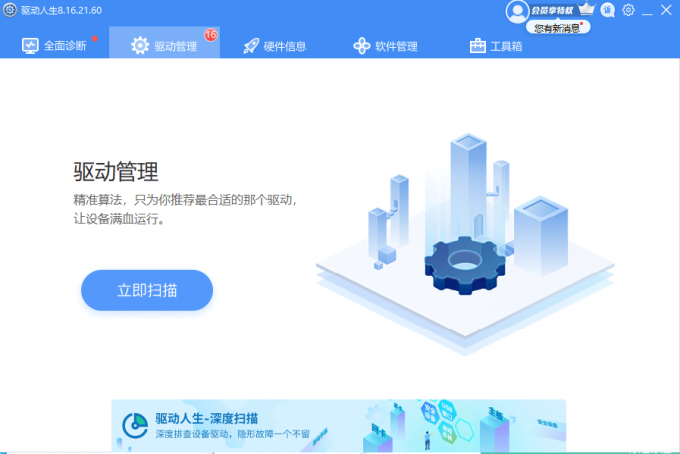
3、最后点击“一键修复”,即可对电脑上的问题或缺失的驱动,进行修复或匹配安装。您也可以手动选择希望使用的打印机驱动版本。
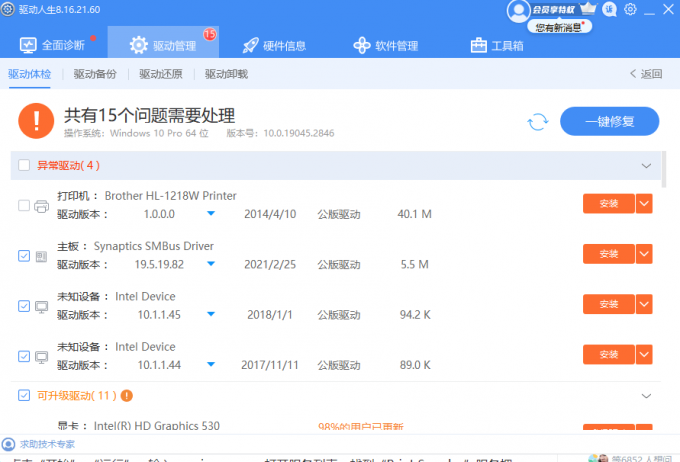
方法五、启用“Stisvc”服务
Stisvc (Windows Still Image Service)是Windows操作系统中的一个系统服务,它允许应用程序访问图像扫描仪、数码相机和其他图像设备。它也是Windows自带的扫描仪和照片查看器应用程序所使用的服务。如果该服务被禁用,电脑将不能进行扫描工作。您可以按下面的步骤开启"Stisvc"服务:
1、鼠标右键点击任务栏,选择“任务管理器”;
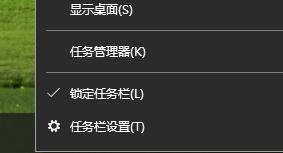
2、在新打开的页面选择“服务”选项卡中,下拉找到找到"Stisvc";
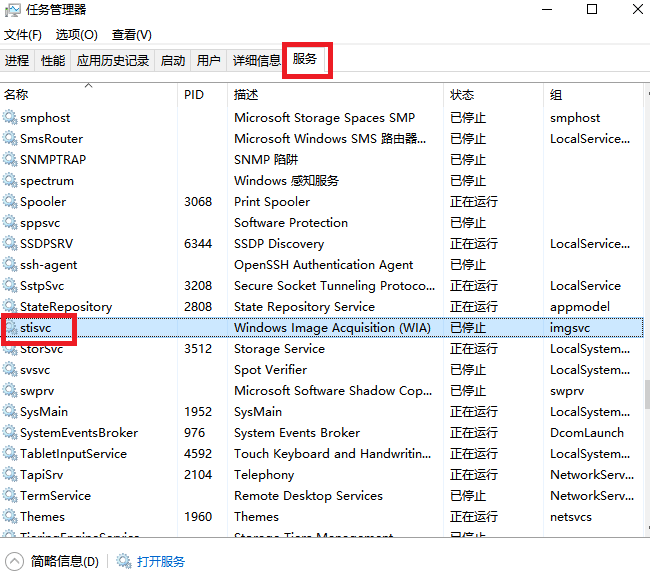
3、可以右键单击"Stisvc"服务并选择“开始”。
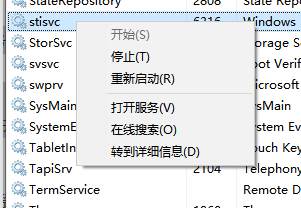
方法六、选择其它扫描程序
如果打印机驱动中带有的扫描程序出现错误,您可以使用别的扫描软件排除问题。例如Windows自带的带有扫描功能的软件:画图、Windows传真和扫描等。
以上是解决兄弟打印机无法扫描的基本方法。如果仍然无法解决问题,您可以联系厂家客服进行维修。
如果遇到其他兄弟打印机问题,或者任何有关其他品牌打印机问题,随时联系驱动人生在线专家客服。我们将为您提供1对1专业解决电脑的技术服务。
遇到任何有关电脑系统或打印机的问题,请联系在线专家客服。驱动人生将给您提供专业的技术服务。点击“立即联系”


